AutoCAD2013中文版“縮放視圖”
在Autocad2013中,用戶通過縮放視圖功能可以更快速、更準確、更細致的繪制圖形。該功能可以幫助用戶觀察圖形的大小,也可以觀察局部圖形,還可以放大和縮小圖形,而且原圖形的尺寸不會發生改變。
一、通過以下四種方法調用縮放視圖工具:
1.在繪圖AutoCAD2013中文版繪圖窗口中滾動鼠標中鍵,向上滾動為放大視圖,向下滾動為縮小視圖。
2.單擊AutoCAD2013中文版繪圖窗口右側的“范圍縮放”上的倒三角 ,從彈出的下拉列表中選擇相應的縮放方式。
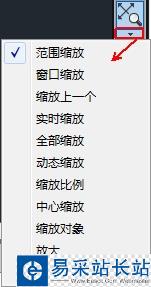
圖01
3.在AutoCAD2013中文版頂部菜單欄選擇切換至“視圖”,從打開的工具欄中選擇“范圍”中的倒三角 ,從彈出的下拉列表中選擇相應的縮放方式。
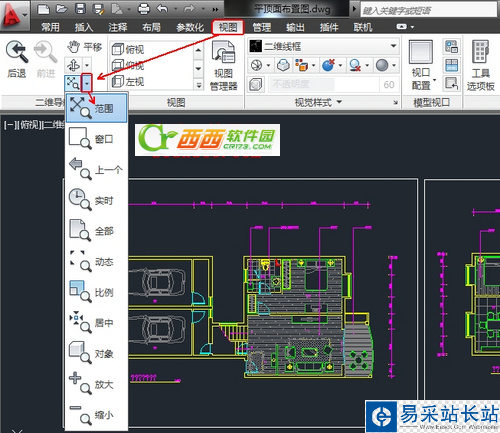
圖02
4.在命令行中輸入ZOOM命令并按空格鍵。

圖03
二、AutoCAD2013中文版縮放視圖使用詳解教程:
1.“范圍縮放”

圖04
用于使已繪出的圖形充滿AutoCAD2013繪圖窗口,此時與所繪圖形的圖形界限無關。
2.“窗口縮放”

圖05
用于將所指定矩形窗口區域的圖形放大,使其充滿顯示窗口。
如把下圖中車庫部分方法,選擇“窗口縮放”工具,在AutoCAD2013繪圖窗口中需要放大的區域的一角單擊鼠標左鍵,然后松開鼠標左鍵拖動出矩形。

圖06
拖動矩形到合適大小,再次單擊鼠標左鍵,矩形區域內的圖像將被放大充滿整個顯示AutoCAD2013窗口。
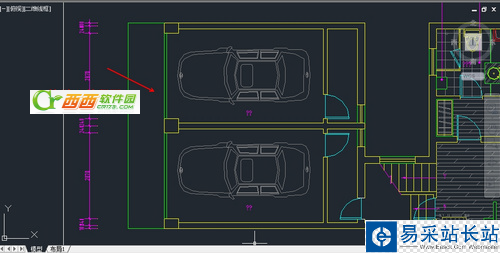
圖07
3.“縮放上一個”

圖08
用于恢復上一次顯示的視圖。通過此菜單可以多次恢復前面顯示過的AutoCAD2013視圖。
4.“實時縮放”

圖09
用于圖形的實時縮放。
在AutoCAD2013繪圖窗口中按住鼠標左鍵,向上移動鼠標可以放大圖形;向下移動鼠標則縮小圖形。
5.“全部縮放”

圖10
單擊該按鈕后,如果各圖形對象均沒有超出設置的圖形界限,AutoCAD2013則按此圖形界限顯示,即在繪圖窗口中顯示位于圖形界限中的內容;如果有圖形對象繪制到圖紙邊界之外,顯示范圍則會擴大,以便將超出邊界的部分也顯示在屏幕上。
新聞熱點
疑難解答